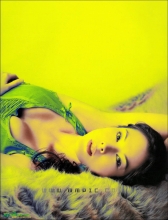人像修图,把人物照片修出高级感(4)
教程通过PS给人物照片打造高级感,本来是普通的人物照片,通过后期你会发现整个照片和之前不一样,浅灰色的背景增加清爽通透感,服装更高级具有质感,发色的改变,肤色更加通透有光感,人物更具立体感,头纱的添加使人物更具少女感,眉毛、侧影、口红的改变,植物更有生机。具体通过教程来学习一下吧。
效果图:

原图:

操作步骤:
首先咱们进入到capture one,左边是导图的成片,右边是原图。
参数如下:
色温色调的微调让照片色彩更层次分明,曝光高亮恢复照片的细节和层次,皮肤色调、高级调整局部的颜色
接下来导入ps,先把人物和背景分别抠出来,接下来要经常用到他们的选区
人物复制一层执行camera raw滤镜,还有hsl等一些调色操作,我这里就不贴参数了,其目的就是增加照片的细节和质感,减少图片中的杂色
曲线提亮背景,利用通道微调色,让背景看起来更干净和通透
建立空白图层,吸管吸取咱们调好的背景颜色填充,背景变得更加干净
脖子和脸脱节,均匀亮度
接下来是修饰皮肤细节光影过渡、液化等,合并到了一个图层方便对比
利用自然饱和度的特性,降低肤色的饱和度和局部饱和较高的地方
亮度对比度微调头发的亮度,区别不大,这里不做展示,曲线压暗西装,提高质感
整体提亮肤色
找到一个合适的头纱加上去,要注意头纱的光影要与图片相符,不要太假
利用色阶增加人物光感,与背景分离开来
调整头发色颜色,曲线4图层美白牙齿,色阶2增加图片中的白色
盖印,利用双曲线http://www.16xx8.com/tags/38466/强化人物结构,调整眉毛形状,调整发光
完成:

最后再usm锐化一下就可以了,这张图片先要把整体的感觉做出来,再调整细节会更容易把控。高级感的照片一定是清晰干净的,同学们在制作的时候也要保证这些,这样的图片会更有感觉。
学习 · 提示
相关教程
 想学更多请访问www.16xx8.com
想学更多请访问www.16xx8.com